1. Any Video Converter Ultimateで録画方法
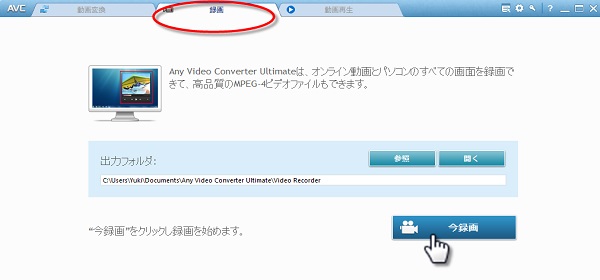
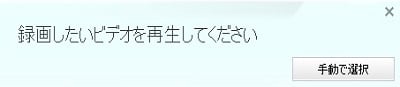
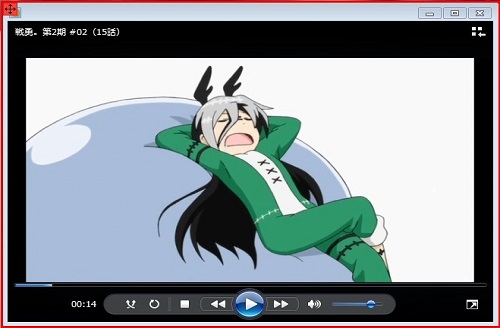

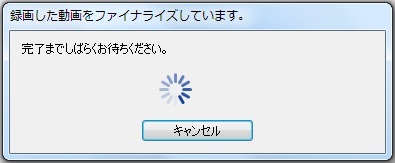
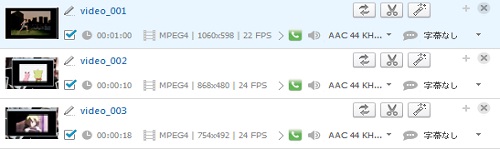
 PDFMate PDF 変換フリー版 は使いやすい、変換スペード速いの無料なPDF変換ソフトです。PDF TEXT 変換、PDF SWF 変換、PDF 画像 変換、PDF HTML 変換、PDF EPUB 変換なら、是非 PDFMate PDF 変換フリー版をご使用ください。
PDFMate PDF 変換フリー版 は使いやすい、変換スペード速いの無料なPDF変換ソフトです。PDF TEXT 変換、PDF SWF 変換、PDF 画像 変換、PDF HTML 変換、PDF EPUB 変換なら、是非 PDFMate PDF 変換フリー版をご使用ください。
![]() Syncios - フリー iPhone 同期ソフトは iPad/iPhone/iPod ユーザー向けの無料転送ソフトです。アプリ、写真、音楽、ビデオ、電子書などを PC と同期できる上に、iPad/iPhone/iPod 向けの音楽変換、ビデオ変換もできます。iOS 転送なら、Syncios - フリー iPhone 同期ソフトは最適です。
Syncios - フリー iPhone 同期ソフトは iPad/iPhone/iPod ユーザー向けの無料転送ソフトです。アプリ、写真、音楽、ビデオ、電子書などを PC と同期できる上に、iPad/iPhone/iPod 向けの音楽変換、ビデオ変換もできます。iOS 転送なら、Syncios - フリー iPhone 同期ソフトは最適です。

Photo Slideshow Maker フリー版 は画像をバックグラウン音楽付きのスライドショーに制作できます。豊富な画像の切り替え効果を用意されて、スライドショーと切り替え効果などのコントロールも簡単です。初心者でも、三つのステップでスライドショーの作成をマスターできます。